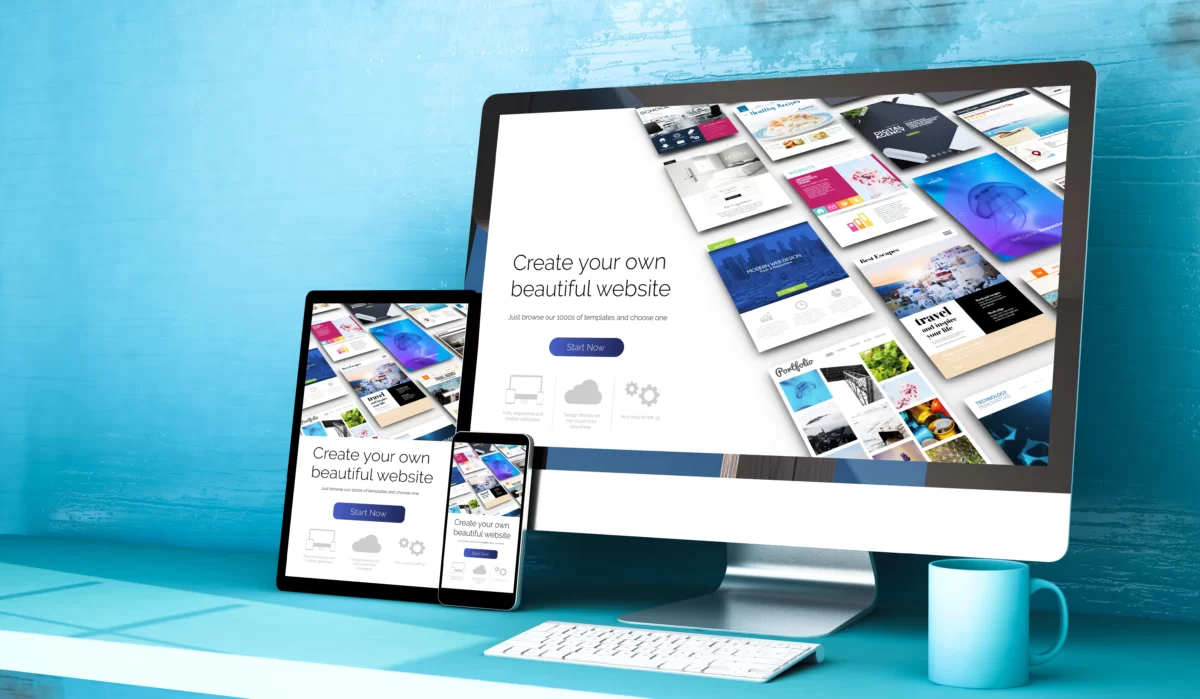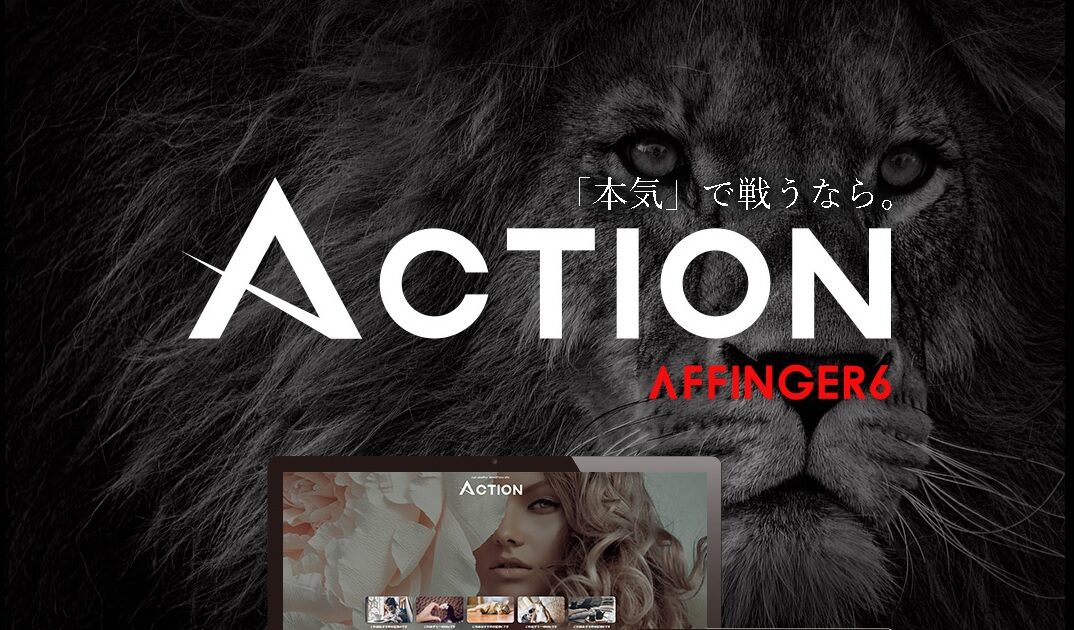AFFINGER6からEX版にアップデートしようと思います。なんか大変そうだけど簡単にできる手順はないですか?
こんなお悩みを解決します。
当サイトは、先日のセール期間にAFFINGER6 EXを購入してアップグレードしましたが、びっくりするほどあっさり終わりました!
今回は、AFFINGER6 EXにアップグレードをお考えの方に参考になる内容です。
本記事の内容
- AFFINGER6EXへのアップグレード手順
- アップグレードの注意点
\ 収益直結!7大特典付き/
AFFINGER6EXへのアップグレード
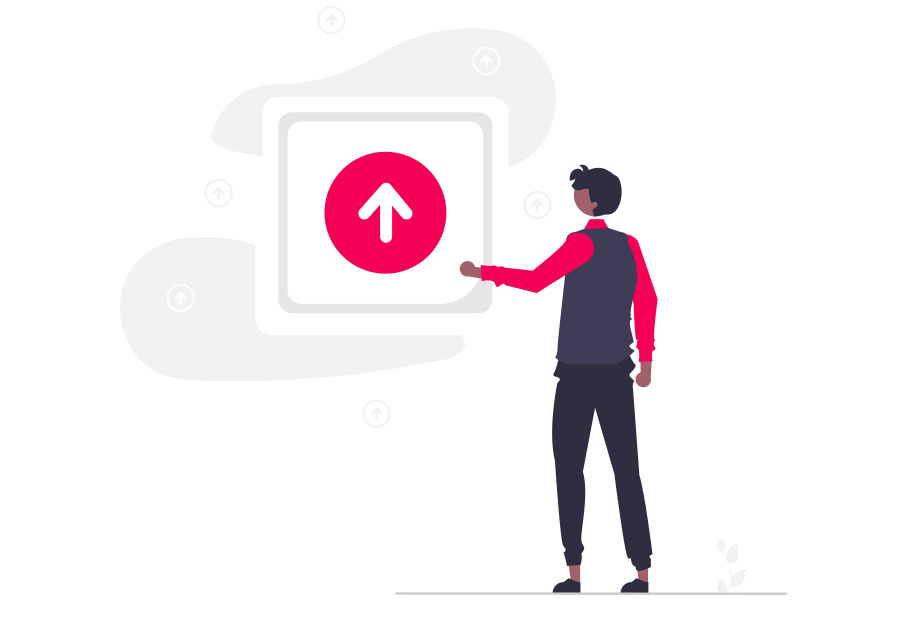
万が一に備えて、必ずバックアップを取っておいてください
はじめにアップグレード完了までの全体の流れです。
- AFFINGER6 EXを購入、ダウンロード
- テーマのアップロード、インストール
- 正常にアップグレードされたかを確認
ちなみに、AFFINGER5からAFFINGER5 EXにアップグレードするときは
- テーマを一度削除する
- 外観などの設定はプラグインで移行する
こんな感じで少し難しい手順でしたが、AFFINGER6からはかなり簡単になっています。
それでは、実際のアップグレード手順について解説していきますね。
-

初心者におすすめのWordPress無料・有料テーマ19選!
続きを見る
step
1AFFINGER6 EXのダウンロード
AFFINGER6 EXはSTINGER STORE(公式サイト)にログイン後、EX版の特設サイトページ下部から購入することができます。
購入したらファイルをダウンロードします。
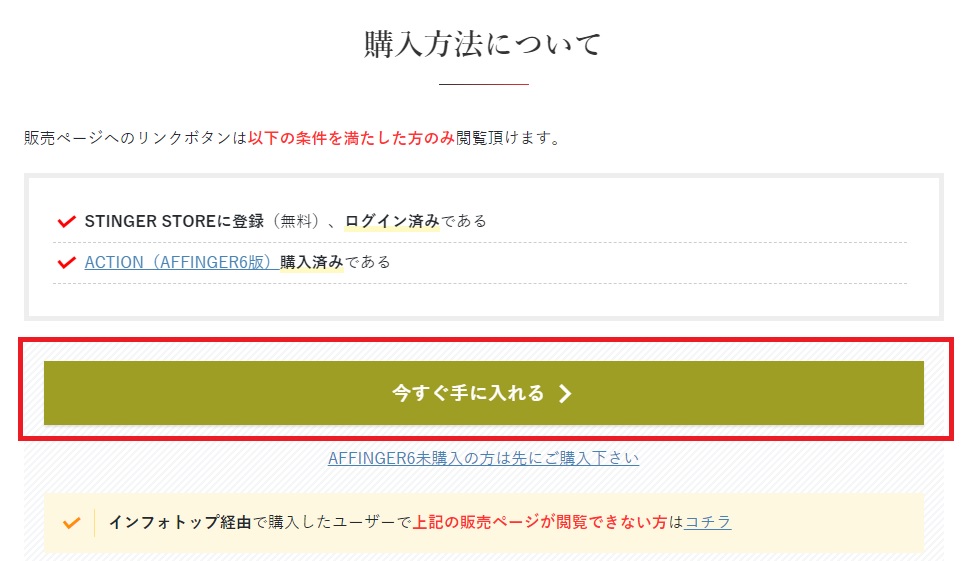
step
2AFFINGER6 EXのアップロード
ダウンロードした「affinger.zip」をWordPressにアップロードします。
アップロード方法
WordPressのダッシュボードから[外観]-[新規追加]-[テーマのアップロード]-[ファイルを選択]
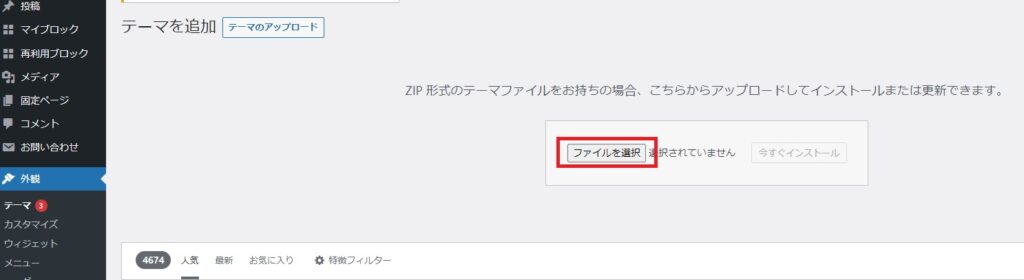
step
3AFFINGER6 EXのインストール
[今すぐインストール]をクリックします。
下画像のような画面になるので「アップロードしたもので現在のものを置き換える」をクリック。
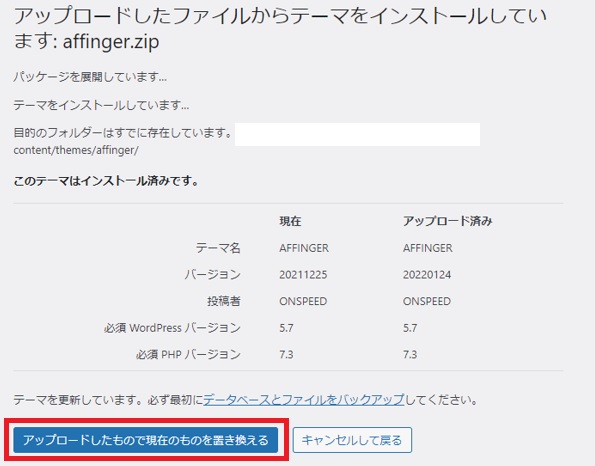
下画像のように表示されたら更新完了です。
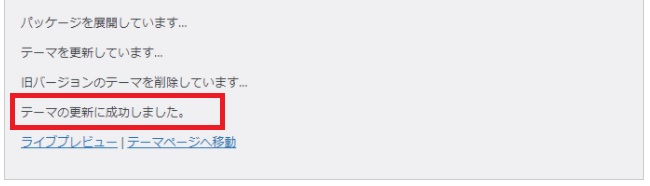
以上でAFFINGER6 EXへのアップグレードは完了です。
デザインなどの各設定項目はそのまま引き継がれているのでチェック不要です。
想像以上に簡単だったのではないでしょうか!
買うまでの時間のほうが長いくらいですね(笑)
step
4最終確認
最後に正常にアップグレードされたかの確認方法です。
WordPressのダッシュボードから[AFFINGER管理]をクリックします。
下画像の位置に「WordPressテーマは「AFFINGER6EX」~」と表示されていればOKです。
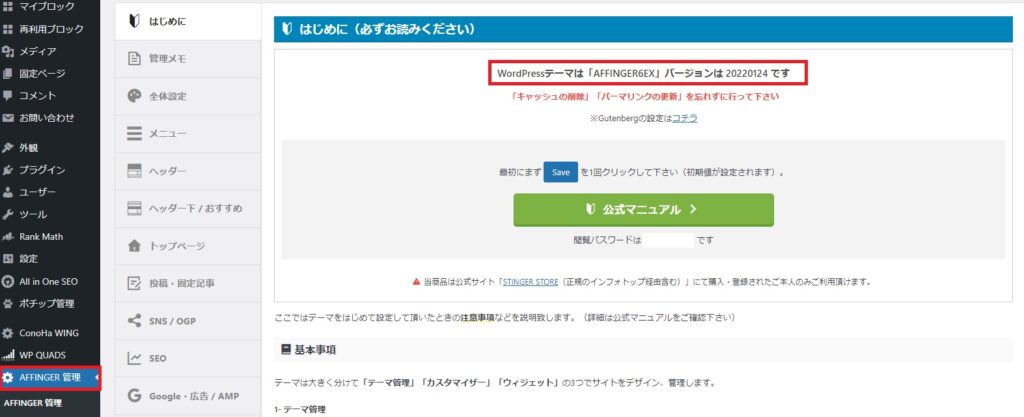
反映されていない場合は、キャッシュの削除を実施してみてください。
まとめ:AFFINGER6EXのアップグレードは簡単!
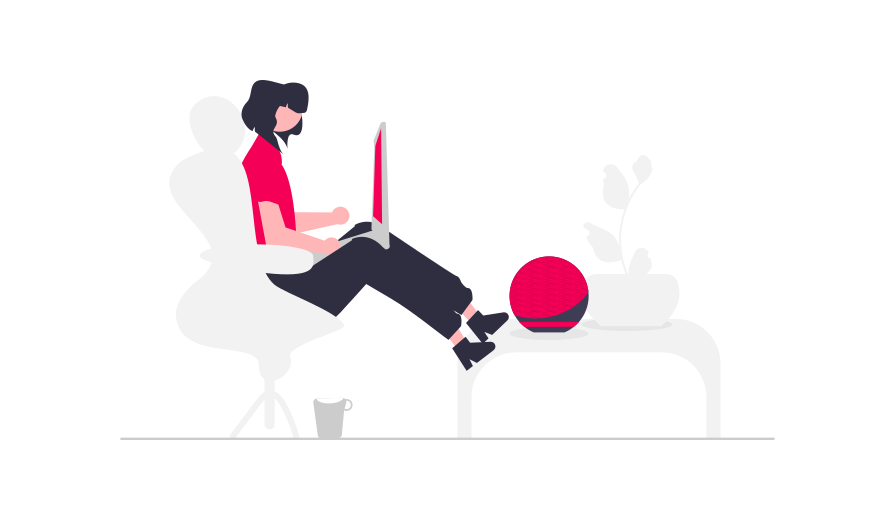
AFFINGER6からAFFINGER6 EXへのアップグレード手順は次の通りでした。
- AFFINGER6 EXを購入、ダウンロード
- テーマのアップロード、インストール
- 正常にアップグレードされたかを確認
AFFINGER6 EX購入に一番時間がかかりますが、購入してしまえばいつでもすぐにアップグレードさせることができます。
あとからアップグレードしたくなっても安心ですね!
そもそもAFFINGER6が気になっている方は、次の記事もチェックしてみてくださいね!
-

AFFINGER6(アフィンガー6)で見えた景色。使い方や評判を超解説!
続きを見る
少しでも参考になれば幸いです。
ありがとうございました。